İCloud fotoğraf paylaşımı nedir?
iCloud fotoğraf paylaşımı, tüm Apple cihazlarındaki Fotoğraflar uygulamasının bir özelliğidir. İCloud fotoğraf kütüphanesine benzemez. Buna rağmen oldukça benzer görünüyorlar. Fotoğrafları ve videoları çok çeşitli kişiler arasında kablosuz olarak paylaşmak için iCloud fotoğraf paylaşımını kullanabilirsiniz.
İCloud fotoğraf paylaşımı nasıl çalışır?
Paylaşmak istediğiniz fotoğraf ve videoları bir araya getirmek için paylaşılan bir albüm oluşturabilirsiniz. Davet edilen iCloud kullanıcılarının paylaşılan albüme abone olmaları gerekir. Ayrıca, iCloud.com fotoğraflarını Apple dışındaki kullanıcılarla paylaşmak için herkese açık bir web sitesi de oluşturabilirsiniz.
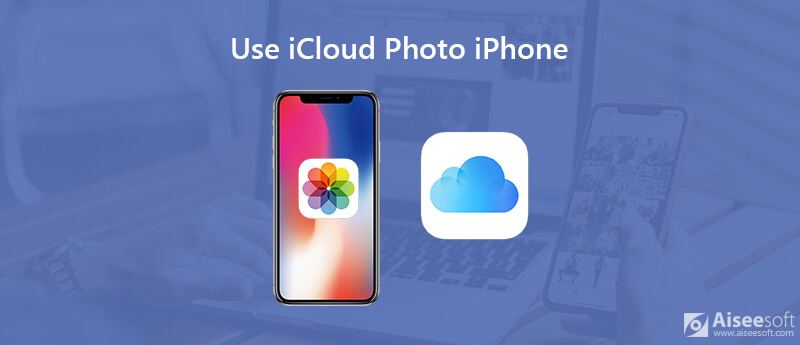
İCloud fotoğraf paylaşım limiti nedir?
İCloud fotoğraf paylaşımı ile 5000'den fazla fotoğraf ve video paylaşamazsınız. Aksi takdirde, yer açmak için bazı dosyaları silmeniz gerekir.
İCloud fotoğraf paylaşımı telefon depolama alanı kullanıyor mu?
Hayır. Paylaşılan albümdeki fotoğraf ve videolar fazladan depolama alanı saymaz.
İCloud fotoğraf paylaşımını etkinleştirdiğinizde, bir grupta en fazla 100 kişiyle görüntü paylaşabilirsiniz. Bir dereceye kadar, paylaşılan albüm şifrelenir. Paylaşılan fotoğraf albümünde yalnızca davet edilen kişiler ekleyebilir, silebilir ve yorum yapabilir. Ayrıca iCloud fotoğraf paylaşım bağlantısını Android kullanıcılarına da gönderebilirsiniz.
Başlamak için iPhone'unuzu en son işletim sistemine güncelleyin. Yüklemeyen veya çalışmayan iCloud fotoğraf paylaşımını atlamanın iyi bir yoludur.
1 Adım. Ayarlar uygulamasını açın.
2 Adım. Sayfayı aşağı kaydırın ve listeden "Fotoğraflar" veya "Fotoğraflar ve Kamera" yı seçin.
3 Adım. İPhone veya iPad'de iCloud fotoğraf paylaşımını etkinleştirmek için "iCloud Fotoğraf Paylaşımı" nı açın.
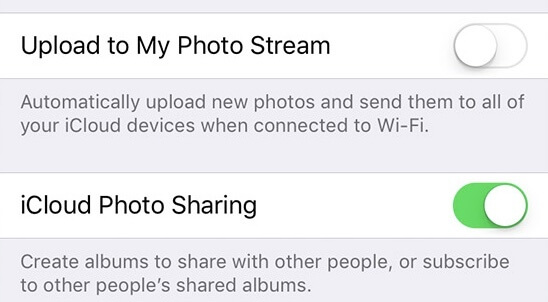
1 Adım. İPhone veya iPad'inizdeki Ayarlar uygulamasını açın.
2 Adım. "Fotoğraflar" veya "Fotoğraflar ve Kamera" ya dokunun.
3 Adım. "İCloud Fotoğraf Paylaşımı" nı kapatın. Açma-kapatma seçeneği yeşilden boş renge döndüğünde, iCloud fotoğraf paylaşımını başarıyla durdurduğunuz anlamına gelir.
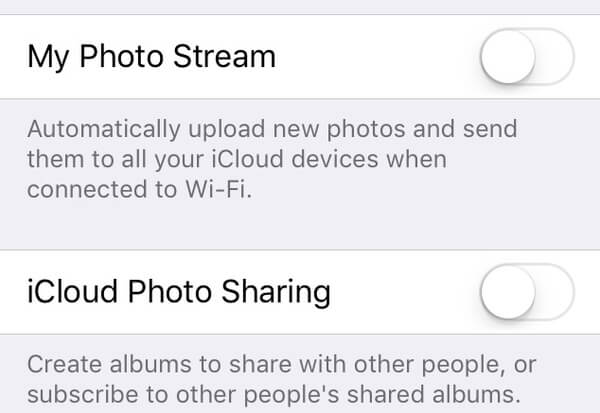
1 Adım. Fotoğraflar uygulamasını açın.
2 Adım. İOS cihazınızın altındaki "Paylaşılan" a hafifçe vurun. Ardından sol üst köşedeki "+" işaretine dokunun.
3 Adım. İCloud fotoğraf paylaşım albümünüzün adını girin ve "İleri" ye dokunun.
4 Adım. Arkadaşlarınızın ve ailenizin iCloud kişilerini girin.
5 Adım. İPhone'da iCloud paylaşılan albümü oluşturmak için "Oluştur" a hafifçe vurun.
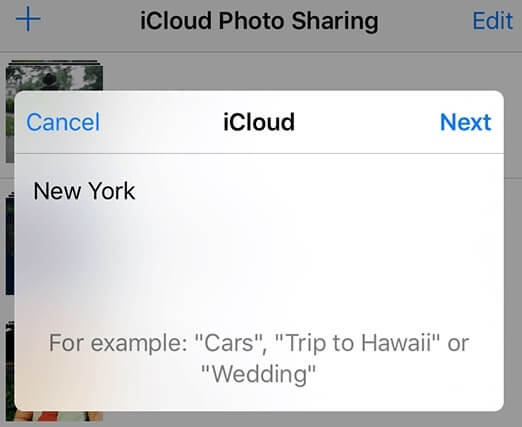
1 Adım. Fotoğraflar uygulamasında daha önce oluşturduğunuz paylaşılan fotoğraf albümünü seçin.
2 Adım. "+" İşaretine dokunun ve paylaşmak istediğiniz fotoğrafları seçin. Daha sonra, sağ üst köşedeki "Tamamlandı" ya hafifçe vurun.
3 Adım. Paylaşılan iPhone fotoğraflarınız için bir yorum ekleyin.
4 Adım. Fotoğrafları iCloud'da paylaşmak için "Gönder" e hafifçe vurun.
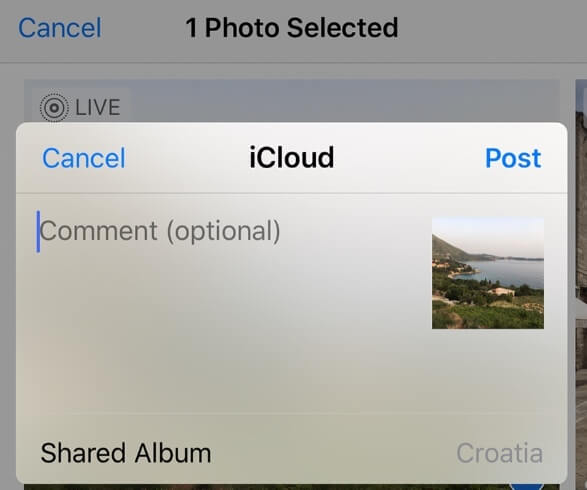
1 Adım. Paylaşılan fotoğraf albümünü açın.
2 Adım. "Kişiler" bölümüne gidin.
3 Adım. Yeni abone eklemek için "Kişileri Davet Et" e hafifçe vurun.
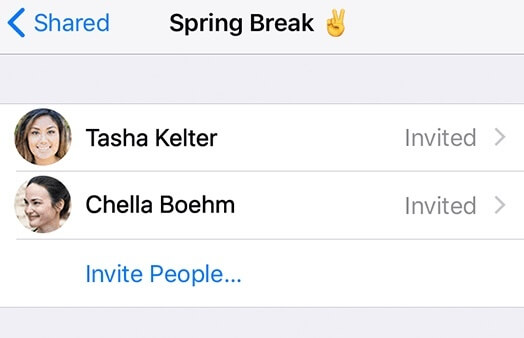
1 Adım. Daha önce oluşturduğunuz paylaşılan albümü açın.
2 Adım. "Kişiler" bölümüne geçin.
3 Adım. Bir iCloud bağlantısı oluşturmak için "Genel Web Sitesi" ni açın ve "Bağlantıyı Paylaş" a hafifçe vurun.
4 Adım. Bir web tarayıcısı aracılığıyla iCloud fotoğraf paylaşımına erişmek için bağlantıyı gönderin. Böylece, diğerleri iCloud fotoğraflarını çevrimiçi görüntüleyin bağlantı yoluyla.
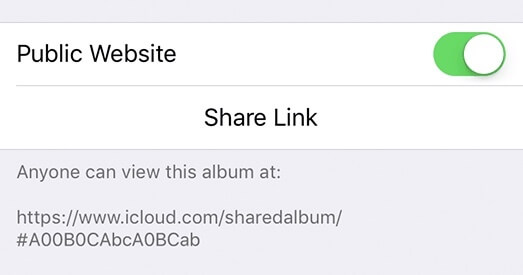
1 Adım. Değişiklik yapmak istediğiniz paylaşılan albümdeki "Kişiler" bölümünü bulun.
2 Adım. Kaldırmak istediğiniz aboneyi seçin.
3 Adım. Paylaşılan bir albümden birini kaldırmak için "Aboneyi Kaldır" a hafifçe vurun.
4 Adım. İCloud'da paylaşılan bir albüme abone yönetmek için yukarıdaki 3 adımı tekrarlayın.
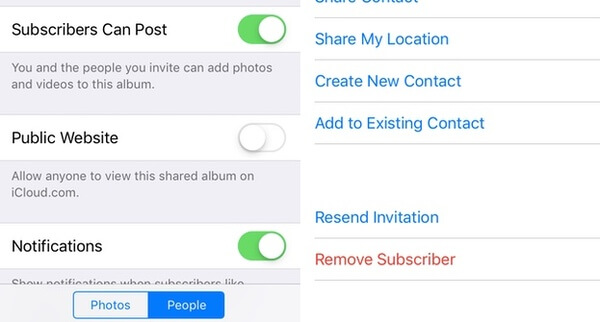
1 Adım. Beğendiğiniz paylaşılan albümü açın.
2 Adım. Bir resim seçin.
3 Adım. Paylaşılan bir fotoğrafı beğenmek için sağ alt köşedeki "Beğen" e hafifçe vurun.
4 Adım. Aşağıdaki "Yorum ekle" bölümüne bir şeyler yazın.
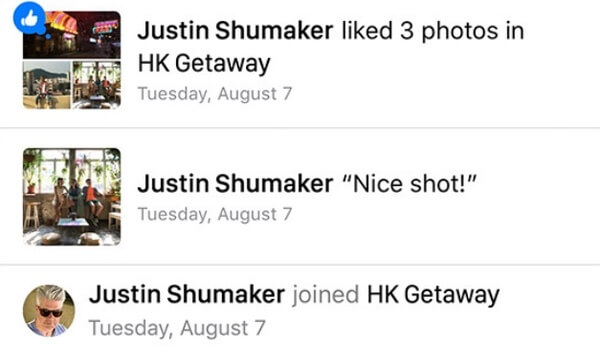
1 Adım. Ayarlar> Fotoğraflar> Paylaşılan Albümler ile iCloud fotoğraf paylaşımını etkinleştirdiğinizden emin olun.
2 Adım. Fotoğraflar uygulamasını çalıştırın. Paylaşmak istediğiniz fotoğraflara göz atın ve seçin.
3 Adım. Sol alt köşedeki "Paylaş" a hafifçe vurun.
4 Adım. "Paylaşılan Albümler" e hafifçe vurun ve hangi paylaşılan albüme ihtiyacınız olduğunu seçin.
5 Adım. Paylaşılan bir albüme fotoğraf eklemek için "Gönder" i seçin.
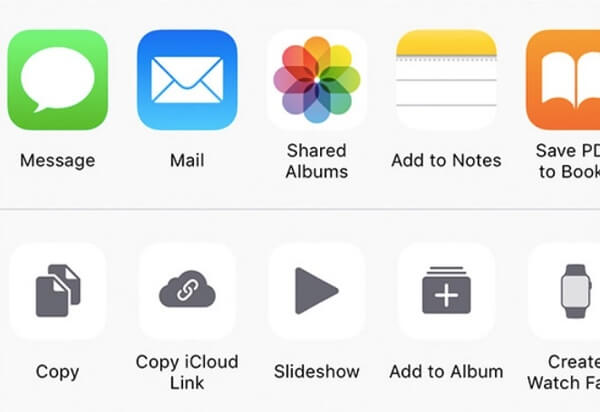
1 Adım. Fotoğraflar uygulamasını çalıştırın.
2 Adım. İPhone'daki tüm paylaşılan albümlere erişmek için "Paylaşılan" a hafifçe vurun.
3 Adım. Silmek istediğiniz paylaşılan albümü seçin.
4 Adım. "Kişiler" sekmesine gidin.
5 Adım. İPhone'da paylaşılan bir albümü silmek için "Paylaşılan Albümü Sil" e hafifçe vurun.
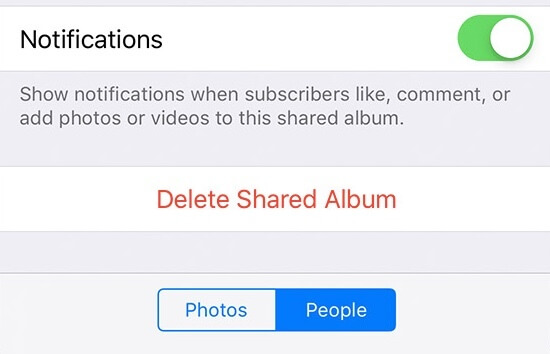
İCloud ile fotoğraf paylaşma konusunda iCloud fotoğraf paylaşım bağlantısı çalışmıyor, iCloud fotoğraf paylaşımı gri ve daha fazlası gibi birçok sorun var. İPhone ve iPad arasında iCloud'da fotoğraf paylaşmak istiyorsanız, sorunu hızlı bir şekilde çözmek için neden bir iPhone aktarımı kullanmıyorsunuz? Aslında, kullanarak tüm iOS dosyalarını aktarabilir ve yönetebilirsiniz FoneTrans sorunsuz. Yeni iPhone veya iPad'inize veri aktardığınızda çok hızlı çalışır.

Dosya İndir
İPhone Transfer Yazılımının Temel Özellikleri
%100 Güvenli. Reklamsız.
%100 Güvenli. Reklamsız.



İlginç fotoğrafları ve videoları insan gruplarıyla paylaşmak için iCloud fotoğraf paylaşımını kullanabilirsiniz. Davetli ve davetliler beğenileri ve yorumları uzaktan paylaşabilir. İPhone'dan başka bir yere yüz binlerce fotoğraf almak istiyorsanız, iPhone'u iCloud'a yedekle. FoneTrans size her zaman en hızlı aktarım hızını ve en yüksek çıktı kalitesini sunabilir. Ücretsiz indirmeye ve denemeye değer.
iCloud Paylaşımı
iCloud Fotoğraf Paylaşımı Çalışmıyor iCloud Aile Paylaşımı IPhone Fotoğrafları Paylaşılamıyor Onar iCloud Fotoğraf Paylaşımı Takvimleri ve Etkinlikleri iPhone'da paylaşma
İOS dosyalarını iPhone / iPad / iPod'dan bilgisayarınıza veya iTunes'u çalıştırmadan tersine aktarmak için en iyi iOS Transfer yazılımı.
%100 Güvenli. Reklamsız.
%100 Güvenli. Reklamsız.